こんにちは、専業アフィリエイターの孔雀です。
この記事では、WordPressのプラグインを使ってブログ内のすべての画像を圧縮する方法について解説していきたいと思います。
ブログ運営で気を付けておきたいのが、ページを開いた時の表示速度です。
この表示速度が遅いページは、見にきた読者の離脱率を上げるだけでなく、検索エンジンからの評価も下げます。
表示速度を遅くする原因の1つが、ブログに掲載する画像です。
長く運営していくことを想定して、少しでも速くページが読み込めるように、ブログ内にアップロードするすべての画像を圧縮するようにしましょう!
目次
WordPress内のすべての画像を圧縮するプラグイン
WordPress内のすべての画像を圧縮したい場合は、「EWWW Image Optimizer」というプラグインを使うのが便利です。
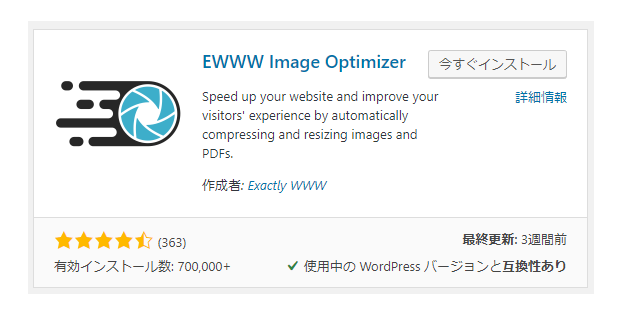
本来なら、1つ1つの画像を圧縮しなければいけませんが、「EWWW Image Optimizer」を使うことで、すべての画像をワンクリックで一括圧縮してくれます。
「EWWW Image Optimizer」の特徴と使い心地
「EWWW Image Optimizer」の特徴を簡単にまとめると、以下のような感じになります。
「EWWW Image Optimizer」の主な特徴基本的にこのプラグインを有効化しておけば、これからアップロードする画像に関しては、何もしなくても自動的に圧縮されます。
なので、画像をアップロードする際に、わざわざ圧縮するといった手間がいらなくなります。
「EWWW Image Optimizer」をインストールする前にアップロードした画像に関しても、ワンクリックですべての画像を一括圧縮してくれるので、便利です。
なので、「EWWW Image Optimizer」は、必ず入れておいたほうがプラグインです。
「EWWW Image Optimizer」の設定手順
基本的に、「EWWW Image Optimizer」をインストール&有効化した時点で、これからアップロードする画像に関しては自動的に圧縮されるようになります。
なので、インストール後の難しい設定などはありません。
ただし、1つだけ設定しておいたほうがいい項目があるので、解説しておきます。
WordPressの管理画面にある[設定]→[EWWW Image Optimizer]をクリックして設定画面を表示させます。
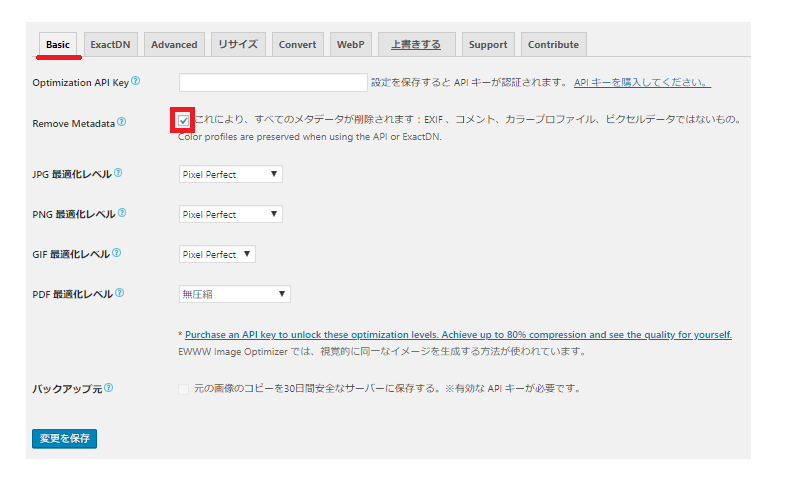
おそらく、デフォルトでチェックが入っているとは思いますが、一応チェックが入っているかだけでも確認しておいてください。
ここにチェックが入ることで、画像のメタデータ(撮影場所や時間など)が削除されます。
スマホやデジカメで撮影した画像の情報を公開させないようにするためにも、必ず確認しておいてください。
設定する項目は、この1箇所だけです。
「EWWW Image Optimizer」をインストールする前にアップロードしたすべての画像を一括圧縮する方法
新規のブログから「EWWW Image Optimizer」を使い始めた方は不要ですが、途中から使い始めた場合には、過去にアップロードした画像を手動で圧縮する必要があります。
その場合のやり方を解説します。
WordPressの管理画面にある[メディア]→[一括最適化]をクリックします。
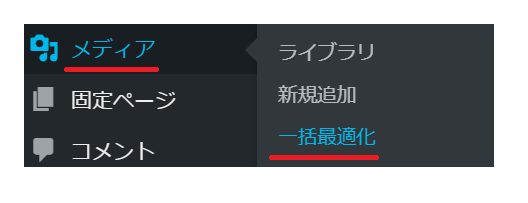
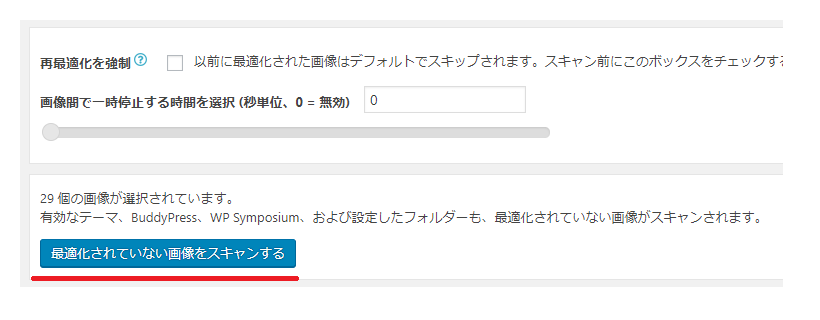
すると、最適化できる画像が検索されるので、[最適化を開始]をクリックします。
ちなみに、このブログでは1894個の画像の最適化ができます。
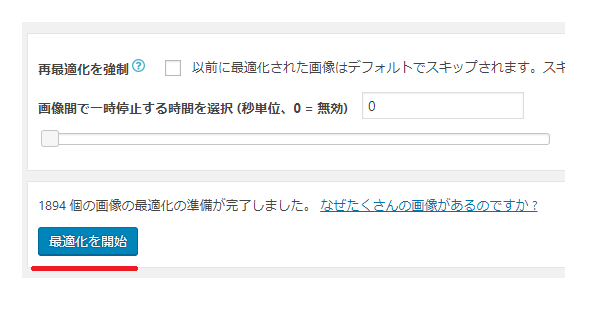
最適化できる画像の圧縮が始まります。
すべての画像の圧縮が完了すると、以下のように[完了]と表示され、最適化した画像のリストがすべて表示されます。
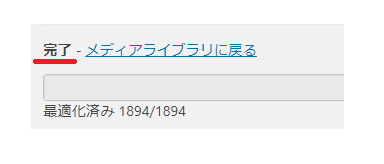
以上で、「EWWW Image Optimizer」をインストールする前にアップロードした画像の圧縮は完了です。
まとめ
今回は、WordPressのプラグインを使ってブログ内のすべての画像を圧縮する方法について解説してみました。
ブログに画像を載せるのことが一般化した今、ブログにアップロードした画像を圧縮しておくのは必須な作業と言えます。
しかし、1つ1つの画像をわざわざ手動で圧縮していたのでは大変です。
そんな時は、WordPressのプラグイン「EWWW Image Optimizer」を使って、自動で圧縮してくれるように設定してしまうのが賢い選択です。
